PHILA-Collector, le Forum
Vous n'êtes pas identifié(e).
- Contributions : Récentes | Sans réponse
#1 15/12/2007 19:49:22
Re : Procédure d'Installation simplifiée du CD-Rom (Fait v2.1.8.0)
A partir d'aujourd'hui, le CD-Rom a été modifié et voit sa procédure d'installation simplifiée.
L'insertion du CD dans votre lecteur lancera le module d'installation de PHILA-Collector directement si l'exécution automatique des CD's est activée sur votre PC. Le code d'accès est pré-saisit et simplifie donc la procédure d'installation.
Cette modification intervient à la suite de certaines difficultés que plusieurs utilisateurs ont rencontré à juste titre.
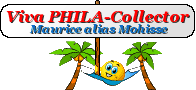
https://www.logi-collector.fr , philatéliquement, Maurice.
Hors ligne
#2 17/12/2007 18:57:06
- CHAPEY Roger
- Membre
- Inscription : 15/12/2007
- Messages : 1
Re : Procédure d'Installation simplifiée du CD-Rom (Fait v2.1.8.0)
Bonjour,
Une question,comment pouvoir importer des images au format JPG ?
Car je suis un philatéliste des anciennes colonies françaises,et je voudrais me faire des pages sur les différents pays.
Hors ligne
#3 17/12/2007 21:22:47
Re : Procédure d'Installation simplifiée du CD-Rom (Fait v2.1.8.0)
Bonsoir,
L'Album virtuel..., c'est le plus intéressant module de PHILA-Collector. Un peu compliqué mais une fois qu'on a pris le coup.... Voir le résumé complet en réponse au post de momo50 :
Comment mettre en page les timbres d'un Album virtuel ?
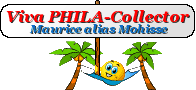
https://www.logi-collector.fr , philatéliquement, Maurice.
Hors ligne
#4 17/12/2007 21:41:26
- Lisou12
- Membre
- Lieu : Sévérac-le-Château 12150
- Inscription : 08/10/2007
- Messages : 682
Re : Procédure d'Installation simplifiée du CD-Rom (Fait v2.1.8.0)
Bonsoir,![]() C'est assez simple
C'est assez simple ![]()
![]() Une fois les données des timbres rentrées, toujours dans l'onglet "Catalogues / Collections", renseigner les cases LxH Pochette et surtout XxY Pochette (cette dernière donne l'emplacement de l'image du timbre sur la feuille). Ensuite, indiquez le n° de page et l'album dans l'onglet "Dans mes Collections - 1/2" de l'onglet "Catalogues / Collections.
Une fois les données des timbres rentrées, toujours dans l'onglet "Catalogues / Collections", renseigner les cases LxH Pochette et surtout XxY Pochette (cette dernière donne l'emplacement de l'image du timbre sur la feuille). Ensuite, indiquez le n° de page et l'album dans l'onglet "Dans mes Collections - 1/2" de l'onglet "Catalogues / Collections. ![]()
![]() Allez dans l'onglet "Albums Virtuels". Sélectionner le n° de page et les images des timbres doivent apparaître dans votre feuille.
Allez dans l'onglet "Albums Virtuels". Sélectionner le n° de page et les images des timbres doivent apparaître dans votre feuille. ![]()
![]() Point Fort : Cliquez sur le bouton "Gérer les Textes", en bas à droite de l'onglet "Albums Virtuels". Une fenêtre s'affiche en bas de votre écran. Pour déplacer 1 timbre ou plusieurs en même temps, les sélectionner (N° des timbres à droite, en bas de cette fenêtre) en appuyant sur la touche du clavier CTRL et en utilisant le clic droit de la souris. Cliquez ensuite sur les flêches bleues pour déplacer les images. En réglant le "Pas" vous pouvez régler votre déplacement : 1 =précis - 20 : déplacement maxi.
Point Fort : Cliquez sur le bouton "Gérer les Textes", en bas à droite de l'onglet "Albums Virtuels". Une fenêtre s'affiche en bas de votre écran. Pour déplacer 1 timbre ou plusieurs en même temps, les sélectionner (N° des timbres à droite, en bas de cette fenêtre) en appuyant sur la touche du clavier CTRL et en utilisant le clic droit de la souris. Cliquez ensuite sur les flêches bleues pour déplacer les images. En réglant le "Pas" vous pouvez régler votre déplacement : 1 =précis - 20 : déplacement maxi. ![]()
![]() Vous pouvez également insérer du texte et le placer où bon vous semble, en utilisant les flêches bleues.
Vous pouvez également insérer du texte et le placer où bon vous semble, en utilisant les flêches bleues. ![]()
J'espère avoir été assez clair. ![]()
Dernière modification par Lisou12 (17/12/2007 21:47:25)
Hors ligne